「モスバーガーアプリ」の使い方を詳しく解説!
モスバーガーをお得に使える。「モスバーガーアプリ」とは、どういった機能を持っているのか紹介をしていきたいと思います。モスバーガーアプリのダウンロード方法から会員登録といった使い方や店舗検索、クーポンの操作方法まで説明をしていきます。

目次
モスバーガーアプリとは?
ハンバーガーのファストフードチェーン店は、最近増えていきています。そんなハンバーガーのファストフードチェーン店には「モスバーガー」があります。普段からモスバーガーを利用している人もいるのではないのでしょうか?
そこで、モスバーガーのことをもっと詳しくなってお得に利用できることが可能になるアプリが登場したのです。それが今回紹介する「モスバーガーアプリ」です。モスバーガーアプリとは、どういったものなのか説明をしていきたいと思います。
モスバーガーアプリとは、聞いたことがある。ダウンロードはしてある。まったく知らない。といったさまざまな人に、モスバーガーアプリとは、どういう機能があるのか?モスカードのネット注文などの基本的な使い方を紹介して行きたいと思います。
モスバーガーをお得に利用できるアプリ
モスバーガーアプリとは、モスバーガーの利用が便利になる公式アプリです。モスカードのランク情報の表示を行ったりログインしたり、WEBチャージや、モスカード利用履歴の照会、モスカード残高およびポイントの移行、クーポンの取得などがご利用できます。
モスバーガーを普通に店舗で、現金で支払ってそのままハンバーガーを購入するよりも何十倍もお得に利用ができるのが、モスバーガーアプリなのです。モスバーガーアプリで使える、クーポンを使うと通常価格よりも割引ができて購入できます。
さらに、モスバーガーアプリにはモスカードを管理することができます。このように、実際の店舗に行かなくても、ネット注文できたり、モスバーガーのメニューを見ることができたり使い方はさまざまです。つぎのステップでは機能について深堀していきます。
 iPhoneのスピードテスト(回線速度測定)アプリ「Speedtest.net Mobile Speed Test」の使い方
iPhoneのスピードテスト(回線速度測定)アプリ「Speedtest.net Mobile Speed Test」の使い方モスバーガーアプリの主な機能
モスバーガーアプリを無料でダウンロードして、いざ使おうとしても使い方が分からなければなにもはじまりません。あらかじめ、モスバーガーアプリの機能を把握していおく必要があります。モスバーガーアプリには、ざまざまな機能が搭載しています。
モスバーガーアプリの機能とは、どういったものがあるのか一つ一つ紹介して行きたいと思います。クーポンの表示、ネット注文、モスカード、メニュー検索、店舗検索の5つのモスバーガーアプリの機能について詳しく説明させていただきます。
クーポンの表示
モスバーガーアプリには、クーポンの表示機能があります。モスバーガーの公式アプリから、公式アプリクーポンが配布されています。モスバーガー公式アプリのクーポンは、2か月に1回程度の頻度で、定期的に配布されることが多い傾向があります。
もちろんモスバーガーアプリをダウンロードして、スマートフォンからこのクーポンを簡単に手に入れることができます。ただし注意点がありまして、クーポンにはクーポン有効期限というものがあります。クーポン有効期限ではクーポンによって期間が異なります。
クーポン有効期限に注意しながら表示して使ってください。クーポンとは、どのように使い方をするのかというと、モスバーガーアプリを起動して、クーポン番号を店員さんに伝えてから、スマホのクーポン画面を見せて使います。ドライブスルーでも同じです。
ネット注文
モスバーガーアプリにも、ネット注文ができるという便利な機能があります。スマートフォン一台あれば、ネット注文ができるのです。ネット注文とは、どのように使うのかと言うと、モスバーガーアプリにネット注文専用のページが用意されております。
そこから、お持ち帰り注文とお届注文ができます。ネット注文では、お持ち帰り注文かお届注文を選択します。簡単に自宅から違いモスバーガー店舗の指定をして、メニューから食べたいものを選択します。そして、注文する商品と数を選択していきます。
ここで、予約時間(受け取る時間)を設定することができます。後は、その予約時間に合わせて実店舗に行きます。そして、レジに直接行って商品を受け取るだけなのです。これで、長い行列の中注文して待つということをしなくて済むのです。
モスカード
つづいての、モスバーガーアプリの機能は「モスカード」です。モスバーガーアプリでは、モスカードの管理ができます。モスカードとは、全国のモスバーガー、モスカフェ、マザーリーフのお店で使えるプリペイドカードです。
モスカードの特徴として、 ご利用実績に応じてサービス内容がランクアップします。このモスバーガーアプリでは、モスカード残高照会機能を搭載しています。モスカードの直近最大10件のご利用履歴を確認できます。アプリ内からは、チャージはできません。
ネット注文や店舗に足を運んで、モスカードを使う際はモスバーガーアプリでモスカードの残高を確認してから使うようにしてください。モスカードのチャージをし忘れた。ということを無くすことができます。モスカードを便利に使っていきましょう。
メニュー検索
モスバーガーアプリの機能として「メニュー検索」をすることもできます。実店舗に足を運んで、何を購入するか決めていないというときに、レジでメニュー表をみて悩んでしまうといった場面をよく見かけます。こうなると行列ができる原因となります。
あらかじめ、モスバーガーアプリでメニュー検索機能を使えば、メニューに悩むことが無くなります。店舗で並んでいる最中に、モスバーガーアプリのメニュー検索で商品を決めることが簡単で便利にできます。メニュー検索をして商品を選んでいきましょう。
また、メニュー検索からではなくクーポンからもお得なメニューを決めることができますので、メニュー検索やクーポン画面を使い分けながら、商品を選ぶこともできますので、食べたい商品を見つけていきましょう。
店舗検索
モスバーガーアプリの機能には「店舗検索」をすることも可能です。店舗検索では、全国のモスバーガーの店舗を探すことができます。たとえば、遠くの場所へ出かけた場合、モスバーガーを探すのは大変です。このような場合にアプリを使うといいのです。
また、店舗検索には店舗検索は、現在地を利用した最寄りの店舗の検索、フリーワードを入力した検索、都道府県・市区町村を選択した検索ができます。現在地から、一番近いモスバーガー店舗を探すこともできますので、役に立つことでしょう。
そして、ネット注文の際にも店舗検索が可能ですので、ネット注文をする際はそのまま店舗検索をすることができますので、モスバーガーで何を食べるか決まっているという人は、ネット注文から店舗検索をするとスムーズに操作ができます。
 【AppCleaner】アプリと関連ファイルを完全削除!Mac用アンインストールツールAppCleanerが便利
【AppCleaner】アプリと関連ファイルを完全削除!Mac用アンインストールツールAppCleanerが便利モスバーガーアプリの使い方
ではモスバーガーアプリとは、どういった機能があるかを理解したところで、モスバーガーアプリの使い方について詳しく説明をしていきたいと思います。モスバーガーアプリの使い方とは、どのように手順を踏めばいいのかを解説してまいります。
モスバーガーアプリをまず、ダウンロードすることから始めなければなりません。モスバーガーアプリは完全無料で使うことができます。ダウンロードも無料、ネット注文も無料、クーポンも無料ですべてのことが無料で行うことが可能です。
それでは、モスバーガーアプリを無料でダウンロードしていく手順に進んでください。
無料でアプリをダウンロード
モスバーガーアプリを無料でダウンロードしていきます。無料でダウンロードする方法は、iPhoneとAndroidで行います。各端末で、モスバーガーアプリを無料でダウンロードしてください。
iPhone
iPhoneからモスバーガーアプリを無料でダウンロードしていきます。まずは、下のリンクの「「モスバーガー」をApp Storeで」をiPhoneからタッチしてアクセスをしてください。そうしましたら「入手」をタッチしていきます。
そうしましますと、iPhoneからモスバーガーアプリがインストールされます。
Android
つづきましては、Androidスマホからモスバーガーアプリを無料でダウンロードを行っていきます。最初に下のリンクの「Mos Burger - Apps on Google Play」をAndroidスマホからタッチしてアクセスしていきます。
そして「インストール」をタッチしていきます。そしたら、Androidスマホにモスバーガーアプリを無料でインストールされます。
会員情報登録
モスバーガーアプリをインストールしましたら、いよいよ会員情報登録に進んでいきます。モスバーガーアプリを使うには、会員情報登録を済ませておく必要があります。ログインしなければ使うことができませんからね。
それでは、モスバーガーの公式サイトで会員登録をしていきます。
モスバーガーの公式サイトのTOPページから会員登録していきます。ログインの下の「新規登録」をタッチしていきます。
すると新規会員登録の画面に切り替わります。モスバーガーの新規会員登録についての注意点について、いろいろと記述されていますが、そのまま画面を下にスクロールしてください。
そうしましたら、メールアドレスの入力画面になりますので、現在使用できるご自分のメールアドレスを入力していきます。メールアドレスが正しくないと、モスバーガーの新規会員登録をすることができませんので、正しく入力してください。最後に送信をします。
送信をするをタッチしましたら、先ほど入力をしたメールアドレスにモスバーガーの新規会員登録の案内メールが送信されます。メールを開いて、モスバーガーからのメールを確認してください。
モスバーガーの新規会員登録の案内メールを開きましたら、新規会員登録はこちらと書かれている下のURLにアクセスをしてください。
そうしますと、モスバーガーの公式サイトに切り替わります。ここから正式に会員登録をしていきます。会員登録情報を入力していきます。はじめに、パスワードをご記入ください。
つづいて、生年月日、性別、住所などを正しく入力します。ネット注文などで必要な情報なので、正しく入力をしてください。間違えますと、ネット注文の際に不便になってしまいます。
そうしたら、モスカードの情報を入力します。モスカードを持っている場合は、登録をしておきます。モスカードを持っていない場合は、登録しないにチェックを入れて「次へ進む」をタッチしてください。
最後に、会員登録完了と言うメッセージが表示されれば、モスバーガーの会員登録が終了しました。これでモスバーガーアプリにログインができます。ネット注文やメニュー表、クーポンなどをどんどん使っていきましょう。
クーポン利用は登録不要
モスバーガーアプリに会員登録をしなければ、クーポンは使えないと思われるかもしれませんが、モスバーガーアプリでは、クーポンは誰でも使うことができます。
ですから、クーポンを使いたいけど、会員登録が面倒くさいと思っている人でも安心してお使いいただけます。では、どのようにしてクーポンを使うのかについて説明をしていきたいと思います。
モスバーガーアプリを起動して、クーポン一覧画面をそのまま開きます。後は使用したいクーポンをタッチするだけで使用できます。店舗でクーポンを見せる。あるいは、クーポン番号を言えば利用することができます。
 クリップボックスが使えない!App Storeでアプリのアップデートができない原因・対処法
クリップボックスが使えない!App Storeでアプリのアップデートができない原因・対処法モスバーガーアプリと併用したいWEB会員
モスバーガーアプリだけでも非常に便利でお得に使えるのですが、本気でモスバーガーの情報を知りたい。クーポンなどを使いこなしたい。という人は、モスバーガーアプリと併用したいコンテンツがあるのです。
モスバーガー公式サイトに会員登録をすると、さらに便利でお得な特典を受けることができます。つまり、モスバーガーアプリとモスバーガー公式サイトの両方を使いこなして行けば、モスバーガーのあらゆる最新の情報を手に入れることができます。
また、お得なクーポンやキャンペーン情報も知ることができますので、ますますモスバーガーの店舗に足を運ぶことが楽しくなるでしょう。それでは、モスバーガーアプリと併用するべきものについて説明をしていきたいと思います。
得!モス!クーポン
まずは、得!モス!クーポンです。得!モス!クーポンは、モスバーガー公式サイトに会員登録をすると利用できるコンテンツとなります。得!モス!クーポンでは、配信は不定期ですが、期間限定の、お得なクーポンを配信している場合があります。
期間限定配信のクーポンですので、通常のクーポンよりも期間が短いので見逃してしまうことが多いです。ですから、マイページ、あるいはキャンペーンから定期的に得!モス!クーポンを確認しておく必要があります。
パソコンからは見ることができませんので、スマートフォンから得!モス!クーポンをご利用ください。
メールマガジン
モスバーガーWEB会員では、メールマガジンに登録をすることができます。モスバーガーのメールマガジンに登録をすると、キャンペーン情報やクーポンの情報など、モスからのメールマガジンを毎月3~4回程度配信します。
期間限定のクーポンを見逃したくない人は、メールマガジンに登録をすることをおすすめします。
マイ店舗登録
モスバーガーWEB会員内には、マイ店舗登録機能があります。よくご利用いただいている店舗をマイ店舗にご登録いただくと、店舗限定のクーポンやお得な情報をお届けします。
店舗限定ですから、その店舗でしか使うことができませんので注意が必要ですが、お得に使うことができます。
デジタルコンテンツ
デジタルコンテンツとうものが、モスバーガーWEB会員にはあります。モスWEB会員限定のモスのオリジナル壁紙を無料でダウンロードしたりできます。
デジタルコンテンツでは、モスバーガーのキャラクターの紹介やモスおと、モスデコなどを利用することが可能です。
 丸アイコンがLINE/Twitter/インスタで映える?おしゃれに作成する方法・アプリを紹介
丸アイコンがLINE/Twitter/インスタで映える?おしゃれに作成する方法・アプリを紹介モスバーガーアプリのクーポン割引率
それでは、モスバーガーアプリのクーポンは、そもそもどのぐらいお得に使えるのか気になる人も多いでしょう。モスバーガーアプリのクーポンの割引率を知れば、クーポンを使う効果が良く分かると思います。
クーポンの割引率は、クーポンの種類、クーポンの配布時期によって割引率が変わってきます。ですから、割引率の最大・最小が変わってきますので、注意をしてみていきましょう。
公式アプリのクーポンは、2か月に1回程度の頻度で行われますので、そのたびに割引率を確認しておくと、お得に購入できる商品が分かると思います。
約10%の割引を受けられる
基本的に、モスバーガーアプリのクーポンは約10%の割引を受けられるようになっています。現在2019/6/18時点では、冷製カレーチキンバーガーが最大11%OFFになっております。このように、時期によって割引率が変化していくのです。
モスチキンも現在最大11%OFFなっています。基本的に、約10%の割引率だと理解をしておいてください。
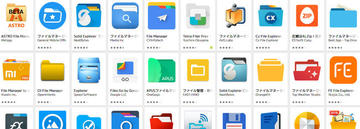 Androidのファイルマネージャーのおすすめアプリは?ファイル管理を便利に【2018年最新版】
Androidのファイルマネージャーのおすすめアプリは?ファイル管理を便利に【2018年最新版】モスバーガーアプリの優位性
ここで、モスバーガーアプリの特に便利な機能について説明をさせていただきます。
プッシュ通知
モスバーガーアプリでプッシュ通知を許可していると、キャンペーン情報やチキンマイル・特典の付与などのおトクな情報をお知らせします。何かキャンペーン情報があるたびに、スマートフォンに通知してくれますので、お得な情報を見逃すことがありません。
 インスタグラムで自動いいねやフォローしてフォロワーを増やそう!自動いいねができるアプリも紹介
インスタグラムで自動いいねやフォローしてフォロワーを増やそう!自動いいねができるアプリも紹介モスバーガーアプリの課題
このようなに、モスバーガーアプリの便利でお得なことを紹介して行きましたが、一つだけ問題があるのです。モスバーガーアプリの今後の課題について解説していきます。
エラーの多さ
モスバーガーアプリは、エラーが多発していて利用しているユーザーからは不満の声が多いのです。たとえば、会員登録しようにも、住所登録の住所でエラーが表示する。モスカードを開こうとすると強制終了する。
といったエラーで、モスバーガーアプリを使う気になれないという声が飛び交っています。今後、モスバーガーアプリのエラーが解消すれば、利用する人も増えてくるでしょう。
まとめ
以上が、「モスバーガーアプリ」の使い方を詳しく解説!の記事でした。モスバーガーアプリは、モスバーガー好きの為のアプリです。お得な情報やキャンペーンを見逃さないように、使っていきましょう。
合わせて読みたい!アプリに関する記事一覧
 塗り絵アプリのおすすめは?子供から大人まで楽しめるアプリを紹介!
塗り絵アプリのおすすめは?子供から大人まで楽しめるアプリを紹介! セブン-イレブンアプリの会員コードの表示方法を解説!
セブン-イレブンアプリの会員コードの表示方法を解説! 【iOS 13】位置情報追跡アプリで地図情報を可視化表示!
【iOS 13】位置情報追跡アプリで地図情報を可視化表示!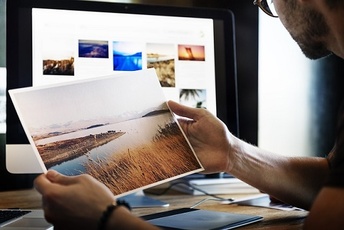 「Enlight Pixaloop」アプリの使い方!写真を動画に変換するには?
「Enlight Pixaloop」アプリの使い方!写真を動画に変換するには?




































